Содержание
На сегодняшний момент компания Apple несомненно находится на пике славы, даже несмотря на большое количество проблем и преград, с которыми коллектив борется ежедневно. Сложилась такая тенденция, что задолго до официального релиза какого-то продукта он уже окутан огромной паутиной слухов. Умный человек выберет из этой кучи данных только отдельные кусочки и получит примерный образ следующего устройства, например, планшет Apple iPad Air, который действительно заслужил свое название и стал одним из самых лучших дополнений линейки за все время существования компания, и об этом рассмотрим подробнее.
Дизайнерские подходы
Несмотря на свою традицию – выпускать «однотипные» или очень похожие на друг друга устройства, на данной модели компания решила не скупиться, и получился действительно уникальный планшет, даже завзятые поклонники Android могут поставить пару балов за старание.
Во-первых, планшет полностью изменился внешне – теперь он явно не напоминает квадратную рамку, во-вторых, суженные рамки на лицевой стороне придают ему какую-то легкость и свободу, а в-третьих, планшет поубывал в толщине, тем самым заслужил звание «воздушный».
Как и у предыдущих моделях, корпус сделан из монолитного алюминия, с добавлением черной вставки, если гаджет оборудован модулем 3G/LTE. Также, только ниже, можно найти глянцевую эмблему надкушенного яблока, а в правом верхнем углу – основную камеру без фотовспышки. Обратите внимание, что торцы более сглажены и выглядят насколько покатыми.
Боковые грани
Наверху уже привычный разъем для минигарнитуры, отверстие микрофона и кнопка для включения.
На противоположной боковине два динамика и разъем для подзарядки или подключения к компьютеру.
Основной «удар» пришелся на правую боковую сторону, где можно найти:
- Кнопку блокировки положения экрана или звука
- Две клавиши для управления громкостью звука
- В самом низу слот для nano-SIM.
Комплект поставки очень минималистичен.
Коробка, в которой поставляется устройство, сделано из качественного белого и всегда узнаваемого картона, хотя похвастаться комплектацией данный iPad Air, к сожалению, не может:
- Универсальное зарядное и шнур
- Скрепка для симки
- Документация.
Американская компания успешно продвинула тенденцию, когда при минимальной комплектации можно заработать на продаже дополнительных аксессуаров, что и делают остальные компании по всему миру, и только малоизвестные и бюджетные планшеты имеют шикарный набор всевозможных аксессуаров.
Технические характеристики
- Экран: 9,7 дюймов, 2048х1536 пикселей, IPS, multi-touch, Gorilla Glass 3
- Процессор: Apple A7, два ядра по 1,3 ГГц
- ОЗУ: 1 Гб
- Графический контроллер: PowerVR G6430
- Общая память: 16Гб
- Операционная система: iOS 7
- Камеры: 5МП и 1,2МП с автофокусом
- Интерфейсы сети: Wi-Fi и 3G/LTE
- Датчики: света, ориентации, компас и другое
- Дополнительные интерфейсы: GPS/ГЛОНАСС, Bluetooth
- Вес: 478 грамм
- Габариты: 240х169.5х7.5 миллиметров
- Автономность: до 10 часов с Internet.
Настройка сети и ОС
На iPad предустановлена седьмая версия полярной iOS, а 17 сентября 2014 года компания выпустила для пользователей новую версию – iOS 8, которая также поддерживается «воздушным» гаджетом. Обратите внимание, что презентация прошла задолго до этой даты, просто проходила последние стадии тестирования и доработки.
Как обычно, дизайн претерпел значительные изменения, стал более ярче, иконки стандартных ярлыков были нарисованы заново, хотя их количество на одном столе осталось прежнее.
Если кто забыл, центр быстрого управления можно вызвать, проведя пальцем от низа экрана где-то до середины, после чего появится небольшое окно, смотрите выше.
Получить обновления на новую ОС можно, перейдя к списку настроек и нажав на пункт Основные/Обновление ПО, откроется небольшое окно уведомления, где будет предложено их установить.
Важно знать! Если вы намереваетесь устанавливать Jailbreak, то обратите внимание на вашу версию ОС. Для каждой версии операционной системы Jailbreak свой, между собой они несовместимы.
Подключение по Wi-Fi
Wi-fi сети окружают нас практически везде, где есть прямой доступ к проводному Интернету и электричеству. Поэтому каждое современное устройство должно быть укомплектовано модулем беспроводной сети, а тем более девайс такой компании, как Apple.
Принцип очень простой:
- В первую очередь переходите к меню настроек
- Нажимаете на одноименный параметр
- В соседнем окне открываем панель управления, где следует перевести ползунок активности вправо, как показано выше
- Ниже в поле отобразятся доступные на данный момент точки, необходимо выбрать одну из них
- Нажать на нее, ввести пароль и подключиться.
После пары секунд настройки вы успешно подключились к беспроводной точке, о чем может свидетельствовать иконка сети в верхней панели экрана.
В дальнейшем, для быстрого подключения к известной точке, можно использовать центр управления, о котором говорилось выше.
Мобильное подключение
Чтобы настроить мобильный Internet на новом iPad, необходимо выполнить уже знакомые и привычные всем шаги, которые не меняются с каждым выходом новой версии операционной системы, что очень и очень удобно.
Для начала запустите настройки, как только откроются, нажмите на пункт «Сотовые данные», в соседнем окне откроется панель настройки, где необходимо переключить ползунок для активации 3G режима. Далее опуститься ниже и нажать на пункт «Настройки APN», вслед чего откроется меню с сотовыми данными, где необходимо заполнить три поля: APN, Имя и Пароль.
Данные можно взять как в сервисном центре у сотового оператора, так из вышеприведенной таблицы, в ней представлены основные операторы на территории России.
Важно знать, в случае отсутствия связи рекомендуется посетить сайт оператора для уточнения информация, она со временем может измениться.
Установка модификации
Обратите внимание, что установка модификации, а точней сказать — обновленной версии iOS от умельцев, может повлечь за собой негативные последствия, которые повлияют на сам планшет. Только если Вы уверены на все 100% и имеете опыт, или хотя бы делаете под руководством знающего человека – можно приступать.
Скачать программу для установки Jailbreak можно на официальном сайте разработчика: http://evasi0n.com
Для начала сделайте копию всех данных через знакомую Вам программу – iTunes, это позволит в случае непредвиденных ситуаций восстановить информацию и работоспособность из резерва.
Запускайте исполнительный файл, и следом подключайте девайс, приложение автоматически проверит подключенное устройство и активирует кнопку для нажатия. Нажмите на нее и ожидайте, пока Вас попросят разблокировать гаджет.
Ничего сложного в этом нет, просто необходимо активировать планшет, и на рабочем столе нажать на появившийся ярлык, смотрите ниже.
Важно знать, также перед процедурой установки полностью деактивируйте всю защиту на устройстве, начиная от обычных паролей – это обязательно!
Потом планшет во время установки еще несколько раз перезагрузится и продолжит установку в автономном режиме, в следствии чего появится специальное приложение, которое и позволит проводить различные манипуляции с таблеткой, в частности устанавливать сторонние программы.
Ведь базовая версия iOS не позволяет устанавливать какие-то программы без ее разрешения, а тем более с других источников.
Рекомендуем сразу установить на девайс приложение – Appsync, в принципе с помощью него вы и получите доступ к серверу игр и утилит.






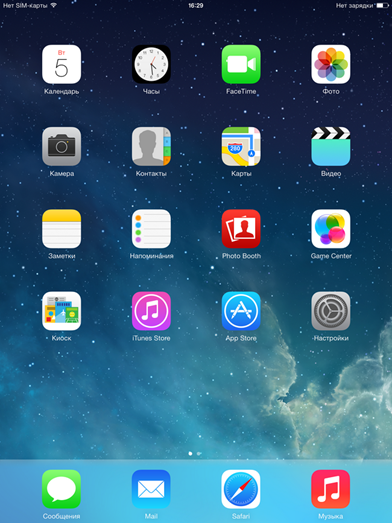
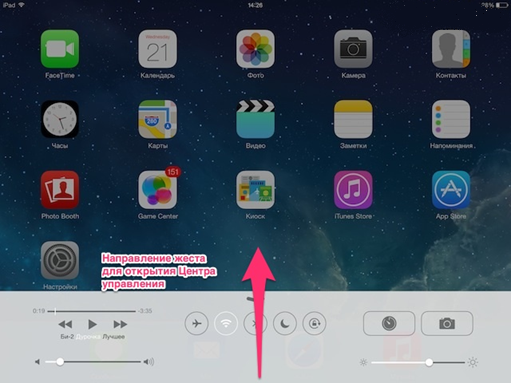
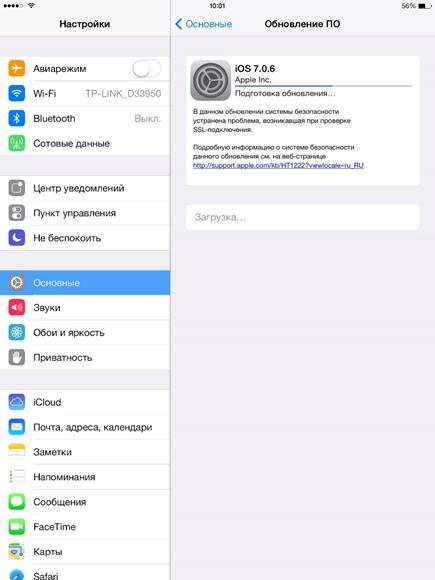
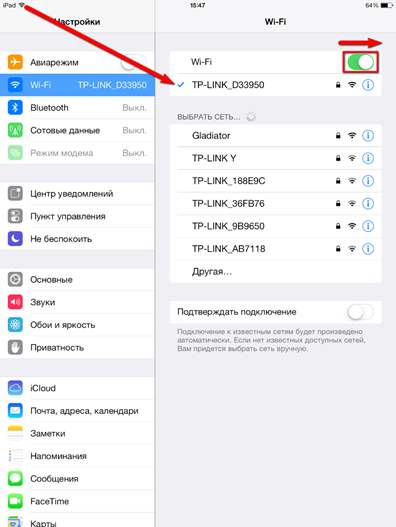
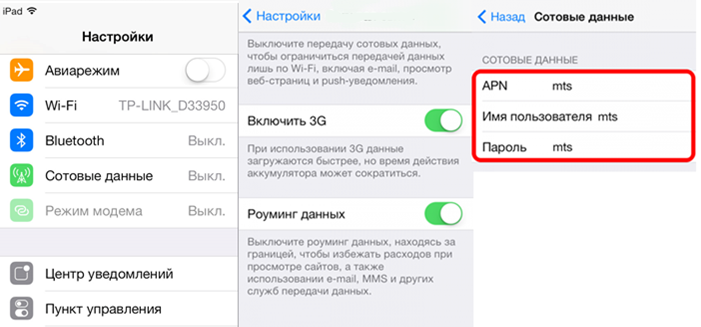
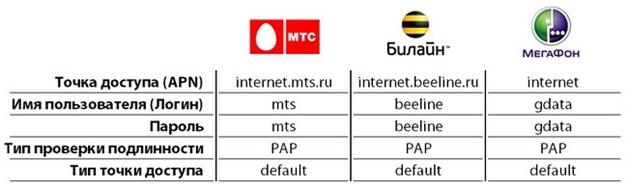
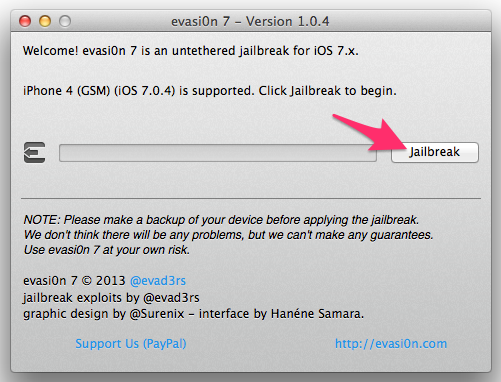
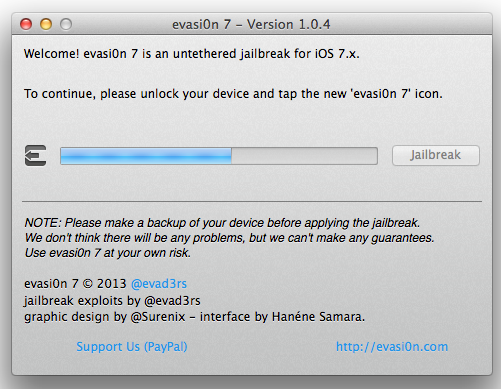
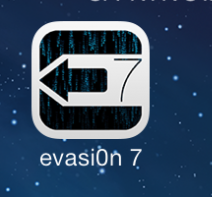
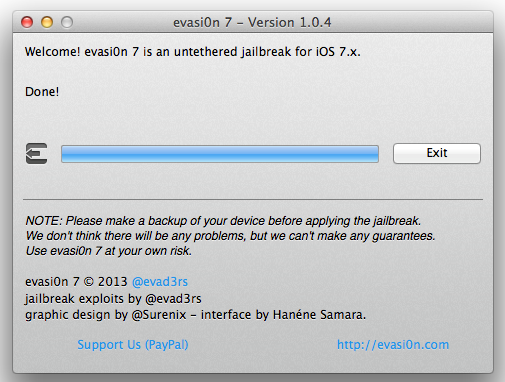
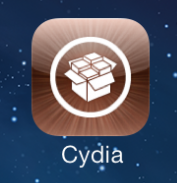
ПОСЛЕДНИЕ КОММЕНТАРИИ